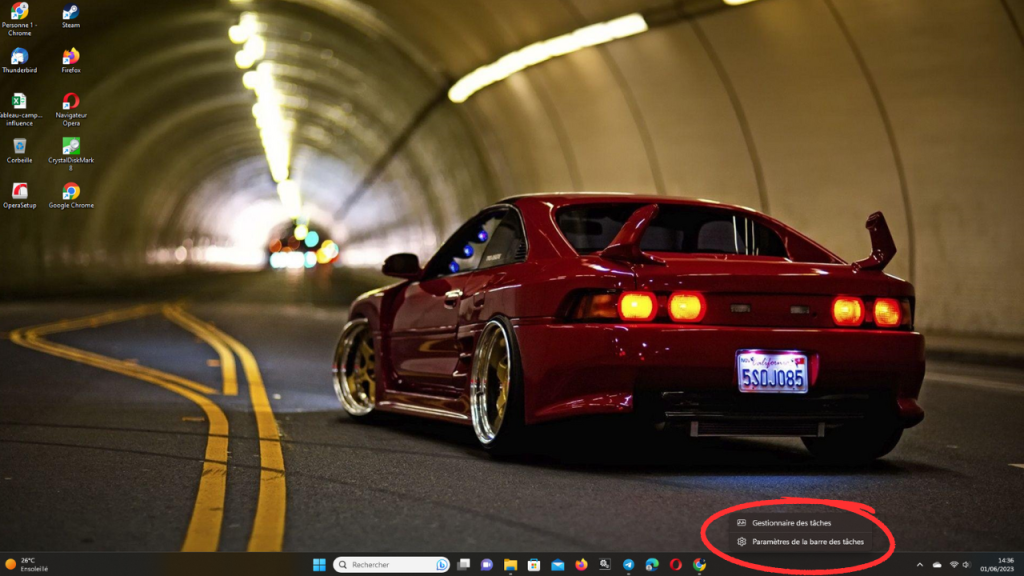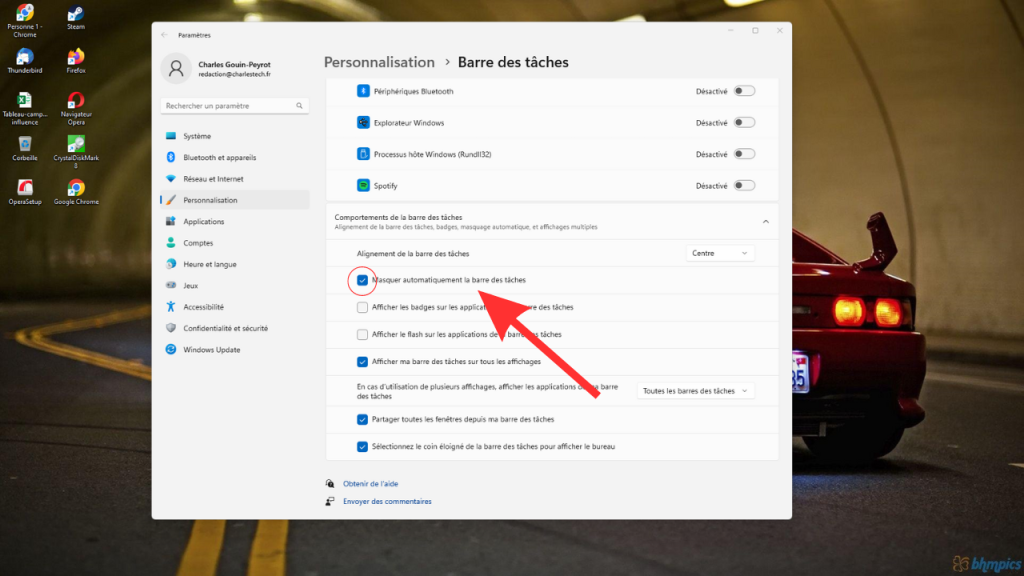Lorsque vous travaillez sur votre ordinateur, vous recherchez sans doute un environnement de travail propre et sans distractions. La barre des tâches, présente par défaut sur le bureau de Windows 11, peut parfois empiéter sur votre espace d’écran et gêner votre productivité.
Heureusement, Windows 11 offre la possibilité de masquer cette barre des tâches en un clic ! Dans cet article, nous allons vous expliquer comment vous y prendre afin de vous créer un espace de travail plus organisé et vous concentrer pleinement sur vos tâches.
Masquer votre barre des tâches sous Windows 11
L’opération à réaliser pour masque la barre des tâches de votre ordinateur sous Windows 11 est vraiment très simple, et ne prendra pas plus d’une minute.
Afin d’y parvenir, veuillez suivre les étapes suivantes dans l’ordre :
-
- effectuez un clic droit sur une zone vide de la barre des tâches
- Cliquez sur « Paramètres de la barre des tâches »
- Une fois dans les paramètres, activez l’option « Masquer automatiquement la barre des tâches »
Désormais, votre barre des tâches ne vous embêtera plus lors de vos sessions travail ou gaming ! Notez d’ailleurs que Windows vous offre énormément de possibilités quant à la personnalisation de l’interface utilisateur, vous pouvez par exemple activer le mode sombre par exemple.